Importa PST Outlook 2019 e Outlook 2016
Aggiornato 2023 di Marzo: Smetti di ricevere messaggi di errore e rallenta il tuo sistema con il nostro strumento di ottimizzazione. Scaricalo ora a - > questo link
- Scaricare e installare lo strumento di riparazione qui.
- Lascia che scansioni il tuo computer.
- Lo strumento sarà quindi ripara il tuo computer.
I file PST sono i file di dati di Outlook in cui sono archiviate le e-mail e altre impostazioni di tutti gli elementi di Outlook e, inoltre, è possibile con un file PST creare copie di backup o esportare elementi in account di posta elettronica compatibili.
Un file PST di Outlook contiene dati e informazioni principalmente dai messaggi di posta elettronica, ma anche altri elementi come attività o calendario. Grazie a un file PST, possiamo accedere alle nostre informazioni di posta elettronica di Outlook senza la necessità di una connessione Internet poiché sono dati scaricati. Un'attività normale che possiamo eseguire in Outlook è importare un file PST per caricare tutti i dati di cui è stato precedentemente eseguito il backup.
Come importare un file PST in Outlook 2016 o 2019
Controlliamo il file PST che deve essere importato:
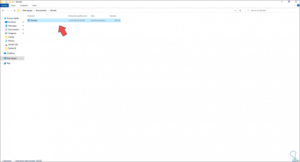
Note importanti:
Ora è possibile prevenire i problemi del PC utilizzando questo strumento, come la protezione contro la perdita di file e il malware. Inoltre, è un ottimo modo per ottimizzare il computer per ottenere le massime prestazioni. Il programma risolve gli errori comuni che potrebbero verificarsi sui sistemi Windows con facilità - non c'è bisogno di ore di risoluzione dei problemi quando si ha la soluzione perfetta a portata di mano:
- Passo 1: Scarica PC Repair & Optimizer Tool (Windows 11, 10, 8, 7, XP, Vista - Certificato Microsoft Gold).
- Passaggio 2: Cliccate su "Start Scan" per trovare i problemi del registro di Windows che potrebbero causare problemi al PC.
- Passaggio 3: Fare clic su "Ripara tutto" per risolvere tutti i problemi.
Una volta convalidato, apriamo Outlook:
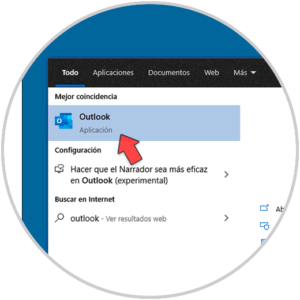
Quando si accede a questo, andiamo su 'File - Apri ed esporta':
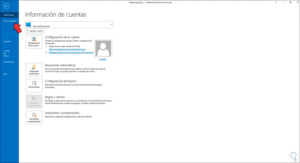
Cliccando lì vedremo quanto segue:
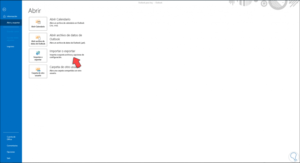
Facciamo clic su 'Importa o esporta' e nella finestra successiva selezioniamo 'Importa da un altro programma o file':
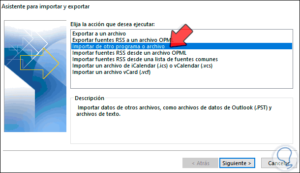
Fare clic su Avanti e selezionare 'File di dati di Outlook (.pst)':
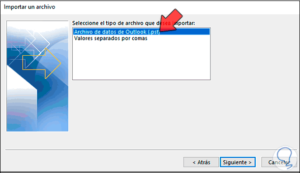
Facciamo clic su Avanti e vedremo quanto segue:
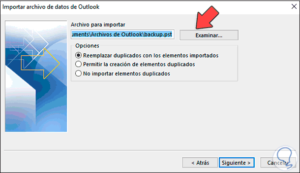
Facciamo clic su Sfoglia per selezionare il file PST e aggiungerlo:
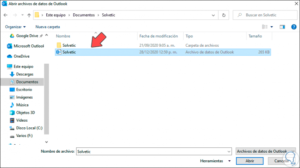
Fare clic su Apri e vedremo il file PST allegato:
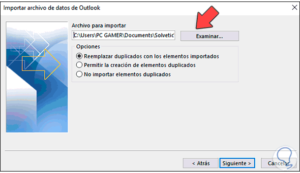
Lì possiamo selezionare una qualsiasi delle opzioni disponibili per lavorare sul file, completiamo il processo facendo clic su Avanti e vedremo questo:
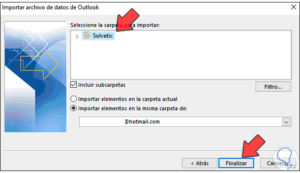
Qui è possibile scegliere la cartella o le cartelle da importare e definire se creare una cartella corrente per ospitarle o una diversa, fare clic su Fine per completare l'operazione e importare i dati PST in Outlook 2016 o 2019, dopodiché si può accedere alla posta in arrivo con le email importate nel PST:
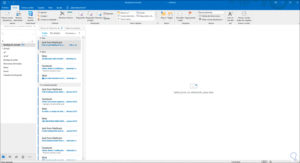
Questo è il semplice processo per importare un file PST in Outlook 2016 o 2019 ..

